可通过分区安装实现Windows 10与11双系统启动。首先使用Media Creation Tool或PE工具制作启动U盘,然后在磁盘管理中压缩C盘并创建新分区(建议60GB以上),确保硬盘为GPT格式以支持UEFI引导;接着从U盘启动,选择新建分区安装第二个系统;最后若未出现启动菜单,可通过管理员命令提示符执行“bcdboot D:\Windows /s C: /f ALL”修复引导,重启后即可进入双系统选择界面,并可在系统设置中调整默认启动项和等待时间。
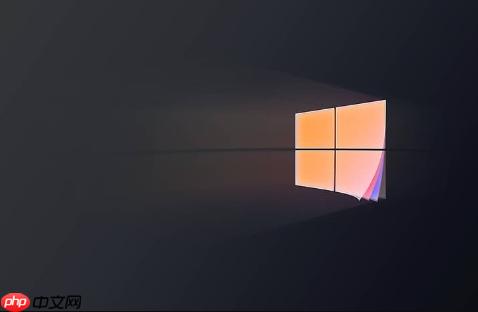
如果您希望在同一台电脑上使用Windows 10和Windows 11两个操作系统,可以通过分区并分别安装的方式实现双系统启动。以下是完成该操作的具体步骤。
本文运行环境:Dell XPS 13,Windows 11。
制作可引导的U盘是安装双系统的前提,需要为两个系统分别准备安装介质或使用支持多系统的PE工具。
1、访问微软官网下载“Media Creation Tool”工具,用于创建Windows 10或Windows 11的安装U盘。
2、将一个容量不小于16GB的U盘插入电脑,启动Media Creation Tool,选择“为另一台电脑创建安装介质”。
3、根据需求选择语言、版本和体系结构(通常为64位),然后选择U盘作为目标设备进行写入。
4、若需同时安装两个系统,可使用第三方PE工具如小兵U盘启动,在U盘中集成Windows 10和Windows 11的ISO镜像文件,便于多次安装调用。
在现有系统中预先划分出独立的磁盘空间,用于安装第二个操作系统,避免安装过程中误删数据。
1、右键点击“此电脑”,选择“管理”,进入“磁盘管理”界面。
2、在右侧找到主硬盘,右键点击当前系统所在分区(如C盘),选择“压缩卷”。
3、输入要压缩的空间大小,建议至少60000MB(即60GB)以上,以满足系统运行需求。
4、压缩完成后会生成一块“未分配”的空间,右键点击该空间,选择“新建简单卷”,按向导创建一个新的分区(如E盘),此分区将用于安装第二个操作系统。
5、确认分区表类型为GPT,若为MBR且计划安装Windows 11,则需使用工具如MiniTool Partition Wizard将其转换为GPT格式,以支持UEFI引导。

BIWEB 门户版几经周折,最终与大家见面了。BIWEB门户版建立在ArthurXF5.8.3底层上,有了更加强大的功能。 BIWEB WMS v5.8.3 (2010.1.29) 更新功能如下: 1.修正了底层getInfo方法中的调用参数,做到可以根据字段进行调用。 2.修正了栏目安装和卸载后,跳转链接的错误。 3.修正所有栏目分类系统,提交信息页面错误。 4.新增后台删除信息后仍停留原分
 0
0

通过U盘引导启动安装程序,并将系统安装到指定分区,确保不影响原有系统。
1、插入已制作好的系统安装U盘,重启电脑,在开机时反复按下F12(或其他品牌对应的快捷键)进入启动菜单。
2、选择从U盘启动,进入Windows安装界面。
3、选择语言、时间和键盘输入法后,点击“下一步”,然后点击“现在安装”。
4、在“你想执行哪种类型的安装?”页面选择“自定义:仅安装Windows(高级)”。
5、在选择安装位置的列表中,找到之前创建的新分区(如E盘),点击该分区并点击“下一步”开始安装。
6、等待安装程序自动完成文件复制、配置和重启过程,期间无需干预,最终进入新系统的初始设置界面。
安装完成后,系统应自动识别两个Windows版本并提供启动选择菜单。若未出现菜单,则需手动修复引导记录。
1、使用管理员权限打开命令提示符,可通过搜索“cmd”后右键选择“以管理员身份运行”。
2、假设新安装的Windows 10位于D盘,而当前系统分区为C盘,输入以下命令并回车执行:bcdboot D:\Windows /s C: /f ALL。
3、命令执行成功后会提示“已成功创建启动文件”,此时重启电脑即可看到双系统选择界面。
4、若需调整默认启动系统或菜单显示时间,可在“控制面板” > “系统” > “高级系统设置” > “启动和故障恢复”中进行设置。
以上就是如何安装双系统Win10和Win11_Win10与Win11双系统安装方法的详细内容,更多请关注php中文网其它相关文章!

每个人都需要一台速度更快、更稳定的 PC。随着时间的推移,垃圾文件、旧注册表数据和不必要的后台进程会占用资源并降低性能。幸运的是,许多工具可以让 Windows 保持平稳运行。

Copyright 2014-2025 https://www.php.cn/ All Rights Reserved | php.cn | 湘ICP备2023035733号